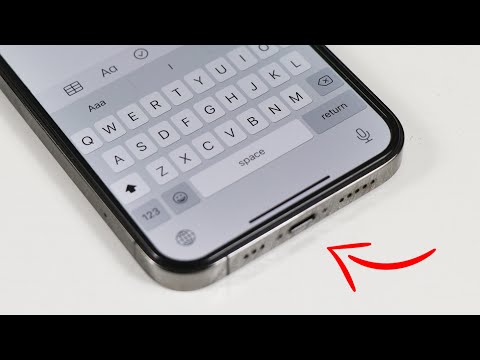
Содержание
Вот руководство о том, как печатать на вашем iPhone на двух или более языках в iOS 10.
В сегодняшних удивительных многоязычных обществах многие пользователи iPhone найдут себя нуждаясь в обратный через сообщения или почту в множественный языки, Всегда есть способы перевести наши слова с помощью сторонних приложений или Google Translate, однако Apple быстро поддержала как можно больше языков во всех функциях своего телефона.
настройки включить несколько языков для вашей клавиатуры очень гибкие и позволяют дополнительный языки к содержанию пользователя. Они также очень настраиваемы при нескольких нажатиях некоторых опций, поэтому не должно быть проблем с настройкой клавиатуры в соответствии с вашим желанием.
Как печатать на двух языках на iPhone
Вот шаги, чтобы включить несколько языков для ввода на вашем iPhone.
Посмотрите приведенное выше видео, чтобы узнать, как быстро включить несколько языков для клавиатуры.
Включить несколько языков
Первый шаг - перейти к настройки приложение, а затем генеральный и, наконец, клавиатура, Вы заметите количество клавиатур, используемых в настоящее время в верхней части экрана, с несколькими опциями ниже для дальнейшей настройки.

Касание клавиатуры табуляция откроет меню для добавления дополнительных клавиатур. Вы увидите, что вы используете в настоящее время, часто по умолчанию английский клавиатура и, возможно, Emoji доска. Касание Добавить новую клавиатуру позволит вам добавить дополнительные языки для ввода с.
В зависимости от языка, который вы ищете, у Apple должна быть поддержка большинства основных диалектов, и даже несколько более непонятных. свиток пока вы не найдете нужный язык. Добавив клавиатуру в свой список, вы сможете использовать полную клавиатуру в любом приложении, которое позволяет вам печатать.
Ввод на нескольких языках
Теперь, когда у нас есть включен дополнительный клавиатура опций, которые вы можете использовать, вы можете перейти к любому приложению, которое вы планируете набирать. Например, если вы используете Сообщения и хотите сменить клавиатуру, нажмите и удерживайте нажатой клавишу Мир значок.
Удержание и прокрутка раскроет все ваши доступные и активные клавиатуры. Если вы, например, включили испанский, вы увидите, что это появляется в качестве варианта выбора. Отмена нажатия на выбранную клавиатуру теперь переключится на ввод на этом языке.
Когда вы закончите печатать на другом языке и захотите переключиться обратно, вы повторение такое же поведение из нажав а также перетаскивание пока вы не выберите нужный язык. Это очень быстрый жест для изменения языков ввода, и вам не нужно покидать текущее приложение, если этот язык включен в настройках.

Использование нескольких языков на одном устройстве дает пользователям iPhone возможность общаться по всему миру и поддерживать связь с друзьями и семьей, не переводя и не получая доступ к другому приложению. Это отличный свидетельство стремления Apple к лучшему общению в мире и использования iPhone в качестве устройства для достижения этой цели.
Что нового в iOS 11.4.1




























